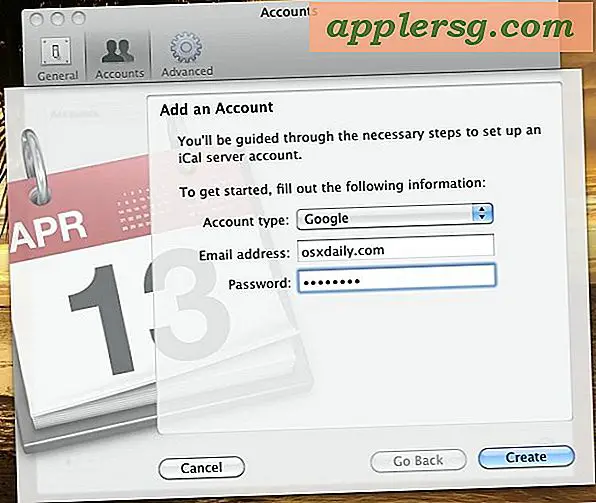Start een Apache-webserver in Mac OS X Mavericks & Mountain Lion

De voorkeurenpaneel Delen werden een beetje gewijzigd in OS X Mountain Lion en opnieuw in Mavericks, en hoewel dingen zoals Internet Sharing nog steeds bestaan, is het voorkeurenpaneel Web Sharing verwijderd. De Apache-webserver blijft echter gebundeld met Mac OS X, maar u moet naar de opdrachtregel gaan om de webserver in te schakelen. Bovendien wilt u een gebruikersconfiguratiebestand voor elk gebruikersaccount op de Mac bewerken om de functie voor persoonlijk delen van het web actief te hebben. Als een van deze geluiden intimiderend of complex klinkt, is dat niet zo, volg gewoon maar en je hebt binnen no-time een eenvoudige webserver op je Mac.
Configuratie en opstarten van de Apache Web Server in OS X
Versies van OS X voorafgaand aan Mountain Lion en Mavericks kunnen eenvoudig "Web Sharing" inschakelen, maar vanaf 10.8 en 10.9 moet je het volgende doen om een lokale webserver te gebruiken:
- Start Terminal, te vinden in / Applications / Utilities /
- Typ de volgende opdracht en vervang USERNAME door de korte naam van het gebruikersaccount:
- Voer het admin-wachtwoord in wanneer daarom wordt gevraagd en plak het volgende in de nano-teksteditor:
- Bewerk het Directory-pad USERNAME in de juiste gebruikersnaam
- Druk nu op Control + O om de wijzigingen in USERNAME.conf op te slaan en druk vervolgens op Control + X om de nano te verlaten
- Vervolgens start u de Apache-webserver met de volgende opdracht :
- Start Safari, Chrome of Firefox en ga naar "http://127.0.0.1" om te controleren of de server actief is. U ziet het bericht "Het werkt!"
nano /etc/apache2/users/USERNAME.conf
Options Indexes Multiviews
AllowOverride AuthConfig Limit
Order allow, deny
Allow from all
In het .conf-bestand ziet het er als volgt uit: 
sudo apachectl start
Nu u een succesvolle Apache-server in OS X hebt gestart, kunt u de 'localhost'-kernbestanden wijzigen of verder gaan met de gebruikersbestanden.
Apache Web Server Documenten Locatie & Gebruikerssites Mappen
Let op, als je gewoon 'localhost' root wilt gebruiken en niet de gebruikersniveau-sites op localhost / ~ user, dan kun je de apache webserver-bestanden vinden en 'It Works!' html op de volgende locatie:
/Library/WebServer/Documents/
Je kunt nu ook naar http://127.0.0.1/~USERNAME/ gaan om de inhoud te bekijken van wat er in de gebruiker ~ / Sites / directory staat - als er iets per gebruiker is - en je kunt een index.html bestand toevoegen of wat je nog meer wilt in de directory om het naar de buitenwereld te brengen of zelfs alleen je LAN.
Het gebruik van http: // localhost / is ook prima en door het hosts-bestand te bewerken, kunt u een lokaal domein instellen op wat u maar wilt met een lokale testomgeving met een anderszins actief domein.
Dit hele proces is vrij snel en kan binnen een minuut worden voltooid, zoals wordt aangetoond in de video-walkthrough hieronder:
Apache afsluiten en Apache-server opnieuw opstarten
Als u de webserver wilt afsluiten, gaat u terug naar de opdrachtregel en typt u het volgende:
sudo apachectl stop
Als u wijzigingen aanbrengt in de server en deze gewoon opnieuw wilt opstarten, kunt u dat doen met de volgende opdracht:
sudo apachectl restart
De standaard Apache-server is barebones en heeft geen PHP, MySQL of iets speciaals. U kunt deze handmatig installeren en configureren of u kunt de vooraf geconfigureerde route uitvoeren via een alles-in-één server-app zoals MAMP, die Apache, MySQL en PHP bevat in een eenvoudig te besturen app-gebaseerd webserverpakket. Je kunt MAMP hier gratis krijgen.
Met dank aan Ben voor het tipidee